Conheça o template atual do meu blog: Wolf WP
Olá, tudo bem?
Como mencionei no titulo do artigo, hoje vou ensinar como você pode configurar o Menu do Template ConversionWP.
Existem 2 formas para que você consiga inserir menus no Template ConversionWP!
A primeira opção é através de páginas, você vai criar uma nova página, exemplo: Página sobre, contato, politica de privacidade.
Após a criação da página você vai ir em Menus, do lado esquerdo aparecerá as páginas que você criou.
Selecione a página que deseja adicionar ao Menu e clique em adicionar ao Menu.
Como mostra a imagem abaixo
Agora vamos a 2ª opção para acrescentar Menus.
Na segunda opção, você vai ir novamente em Menus > mais desta vez você vai escolher a opção Links Personalizados.
Vai ter a opção de URL e Texto do Link, no campo URL você vai preencher com o nome e o link que desejar e clicar em adicionar ao Menu. Essa opção de links personalizados é mais utilizada para promover produtos no Menu!
Colocando Submenus!
Outra funcionalidade bem interessante desse Template é a opção de colocar submenus, você pode criar um menu principal e colocar outros relacionados!
Para fazer isso também é bem simples, basta você colocar o menu que você quer tornar principal na parte de cima e os submenus abaixo e mover um pouco para a frente, aparecendo o nome subitem.
Como mostra a imagem abaixo!
Colocando os Ícones!
Para adicionar ícones ao menu, basta clicar em cima do menu > depois clicar em atributo do titulo, vai abrir as opções de ícones para você escolher.
Se você ainda ficou com dúvidas, não se preocupe!
Te convido a assistir esse vídeo com o passo a passo mais detalhado sobre a configuração do Menu e submenus.
Se você quiser saber também como colocar BOTÕES COLORIDOS na Sidebar do blog, assista o Vídeo abaixo:
E se você gostou das funcionalidades desse Template, mais ainda não utiliza esse, ou outro tema profissional no seu blog.
Te aconselho a optar por um tema profissional, pois faz toda a diferença no seu negócio.
Para entender um pouco mais sobre o Template ConversionWp CLIQUE AQUI!
Sobre o Autor

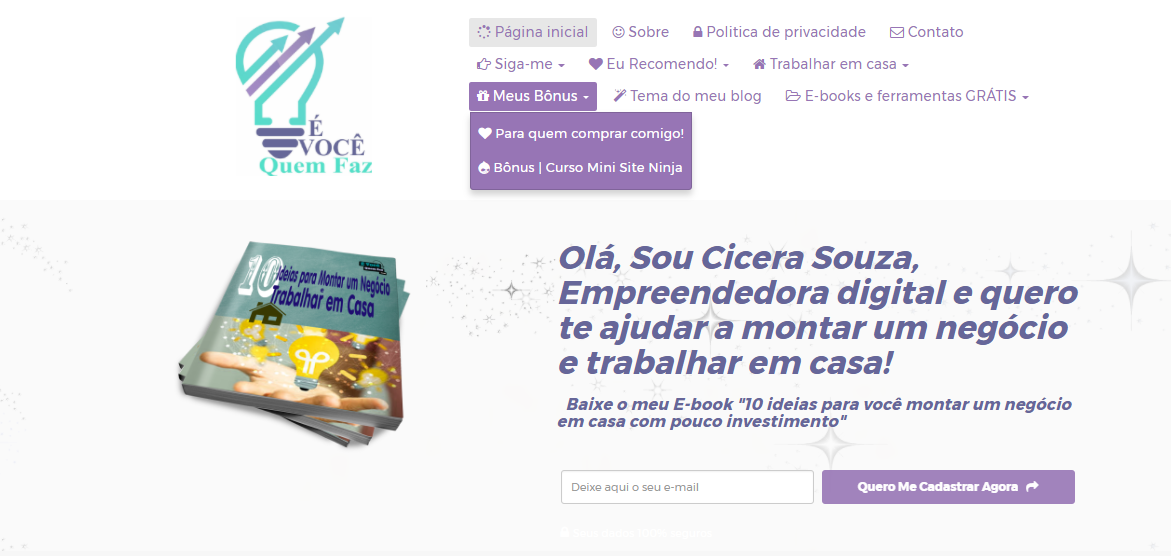
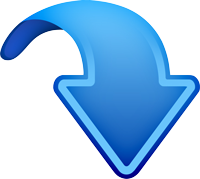
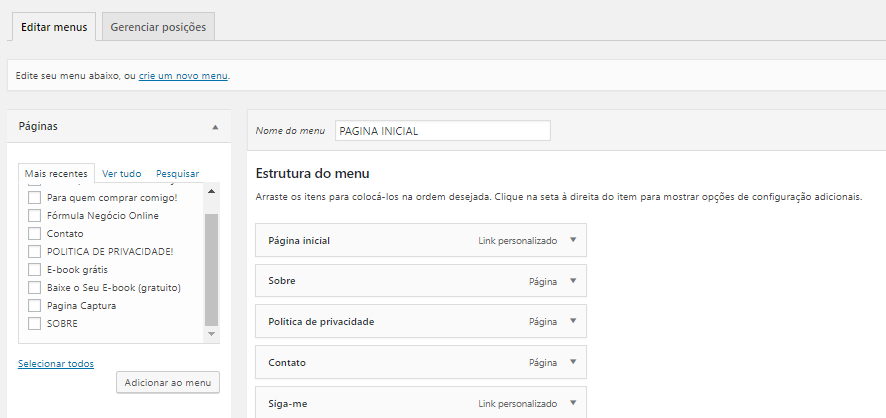
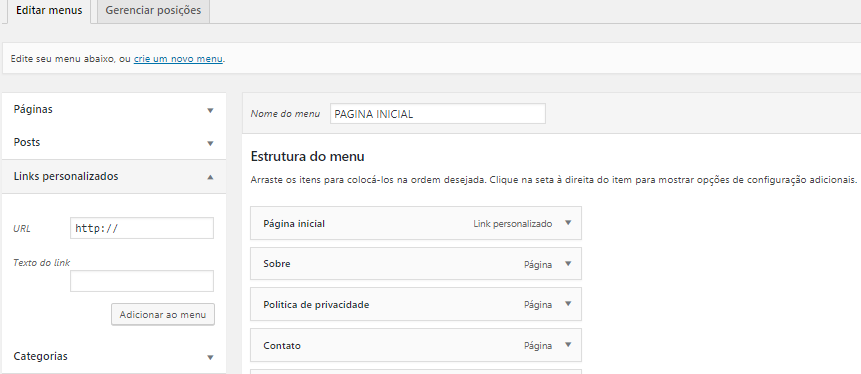
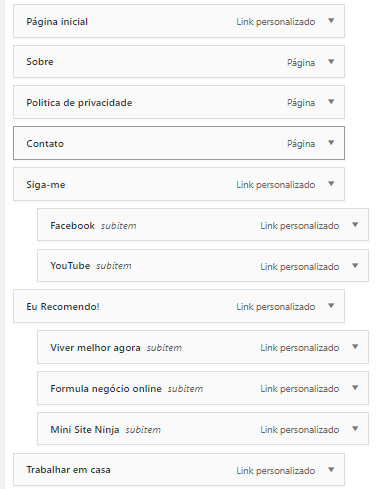
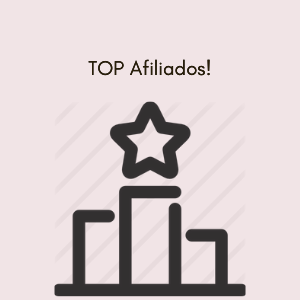




0 Comentários